Instalación del driver de impresora en conexión paralela
Para imprimir mediante una máquina conectada por el puerto paralelo, especifique el puerto LPT y después instale el driver de impresora.
 Abra la pantalla "Dispositivos e impresoras".
Abra la pantalla "Dispositivos e impresoras".
Windows 10 (versión 1703 o posterior), Windows Server 2019
En el menú [Inicio], haga clic en [Sistema de Windows]
 [Panel de control].
[Panel de control].Haga clic en [Ver dispositivos e impresoras].
Windows 10 (versión anterior a 1703), Windows Server 2016
Haga clic con el botón derecho del ratón en [Inicio] y después haga clic en [Panel de control].
Haga clic en [Ver dispositivos e impresoras].
Windows 8.1, Windows Server 2012/2012 R2
En la barra de accesos, haga clic en [Configurar]
 [Panel de control].
[Panel de control].Haga clic en [Ver dispositivos e impresoras].
Windows 7, Windows Server 2008 R2
En el menú [Inicio], haga clic en [Dispositivos e impresoras].
Windows Server 2008
En el menú [Inicio], haga clic en [Panel de control].
Haga clic en [Impresora] en [Hardware y sonido].
 Haga clic en [Agregar una impresora].
Haga clic en [Agregar una impresora].
Para Windows 7, Windows Server 2008/2008 R2, avance al paso 4.
 Haga clic en [La impresora que quiero no está en la lista].
Haga clic en [La impresora que quiero no está en la lista].
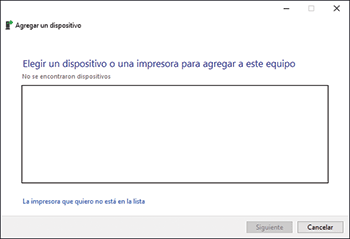
 Seleccione [Agregar una impresora local o de red con configuración manual] y haga clic en [Siguiente].
Seleccione [Agregar una impresora local o de red con configuración manual] y haga clic en [Siguiente].
En el caso de Windows 7, haga clic en [Agregar una impresora local].
 Seleccione un puerto en [Usar un puerto existente:]
Seleccione un puerto en [Usar un puerto existente:]  [LPT1: (puerto de impresora)] - [LPT3: (puerto de impresora)] y haga clic en [Siguiente].
[LPT1: (puerto de impresora)] - [LPT3: (puerto de impresora)] y haga clic en [Siguiente].
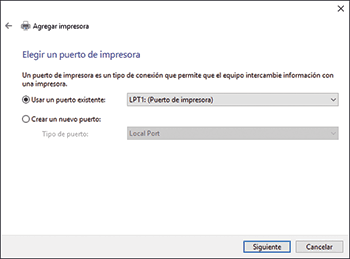
 Haga clic en [Usar disco...]
Haga clic en [Usar disco...]  [Examinar...] para especificar el driver (archivo INF) y después haga clic en [Aceptar].
[Examinar...] para especificar el driver (archivo INF) y después haga clic en [Aceptar].
Si la unidad de CD-ROM es D:\, el archivo se almacenará en la siguiente carpeta:
Driver
OS
Carpeta
PCL 6
Driver de 32 bits
D:\X86\DRIVERS\PCL6\X86\MUI\DISK1
Driver de 64 bits
D:\X64\DRIVERS\PCL6\X64\MUI\DISK1
PostScript 3
Driver de 32 bits
D:\X86\DRIVERS\PS\X86\MUI\DISK1
Driver de 64 bits
D:\X64\DRIVERS\PS\X64\MUI\DISK1
El archivo descargado se almacenará en la carpeta "DISK1".
 Seleccione un driver de impresora para instalar y haga clic en [Siguiente].
Seleccione un driver de impresora para instalar y haga clic en [Siguiente].
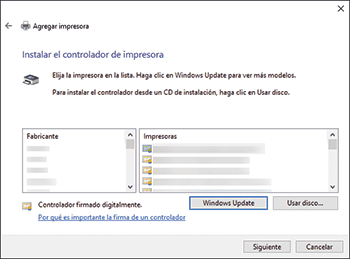
 Para cambiar el nombre de la impresora que aparece en la pantalla, introduzca el nombre y haga clic en [Siguiente].
Para cambiar el nombre de la impresora que aparece en la pantalla, introduzca el nombre y haga clic en [Siguiente].
Se inicia la instalación del driver de la impresora.
 Para usar la impresora como compartida, especifique los ajustes según sea necesario y haga clic en [Siguiente]
Para usar la impresora como compartida, especifique los ajustes según sea necesario y haga clic en [Siguiente]  [Finalizar].
[Finalizar].
